如何将PDF翻译成中文?英语PDF文档怎么翻译成中文?
如何将PDF翻译成中文?英语PDF文档怎么翻译成中文?在工作中,我们经常会遇到一些英文的PDF文件,比如国外的合同、报告啥的。这些文件里面可能有很多重要的信息,但是我们又看不懂英文,这就很尴尬了。特别是当这些文件很长,内容又很专业的时候,我们就会特别需要一个好用的PDF文档翻译工具来帮忙。那到底该选啥好用的翻译软件呢?别愁啦,今天小编就给大伙介绍五种超实用的翻译软件,咱一起瞅瞅咋用它们搞定翻译。

软件一:福昕在线翻译
不知道怎么快速将英语PDF文档翻译成中文?试试福昕在线翻译!免费额度超够用,日常翻译完全不花钱,翻译速度嗖嗖快,几页的PDF眨眼就翻好,还支持批量上传,一次搞定多个文件。最牛的是翻译质量,比那些机翻强太多,读起来跟人工翻的没啥区别,连标点符号都给你整得明明白白!
第一步,打开福昕在线翻译的网页。进入主页后,选择【文档翻译】,进入文档翻译页面。
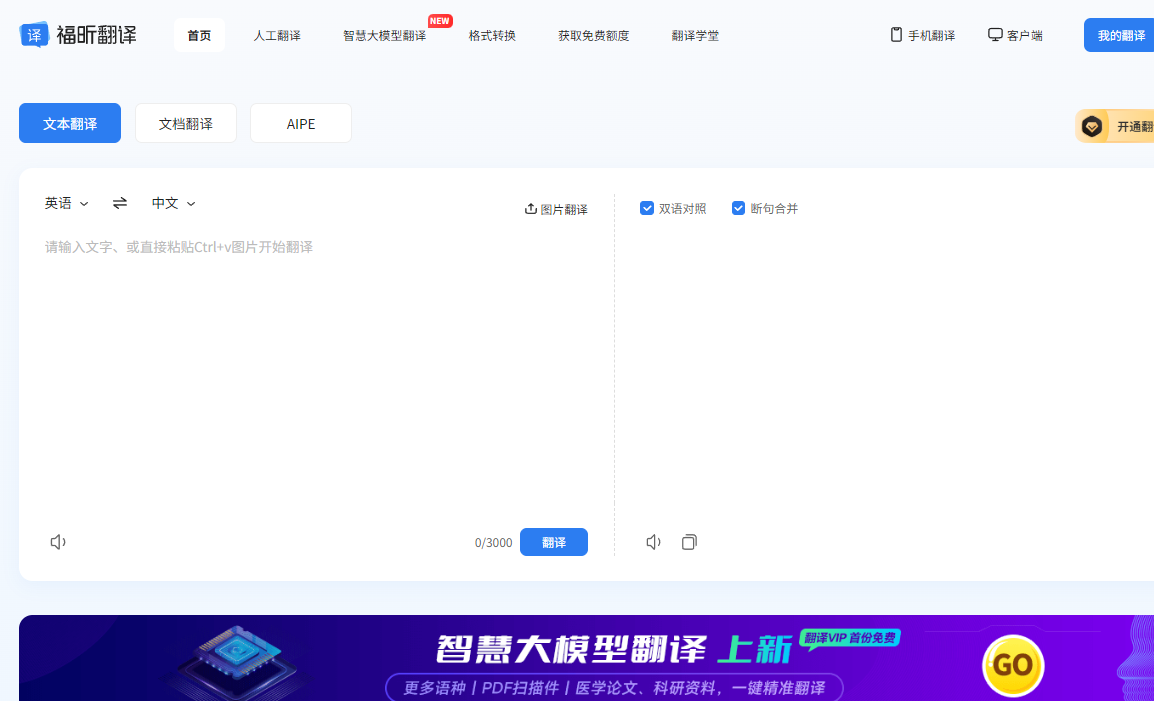
第二步,点击上传文件,支持上传PDF、扫描件PDF、PPT、Word、Excel等多种格式的文件。上传好文档后,若为试用版可直接免费体验;
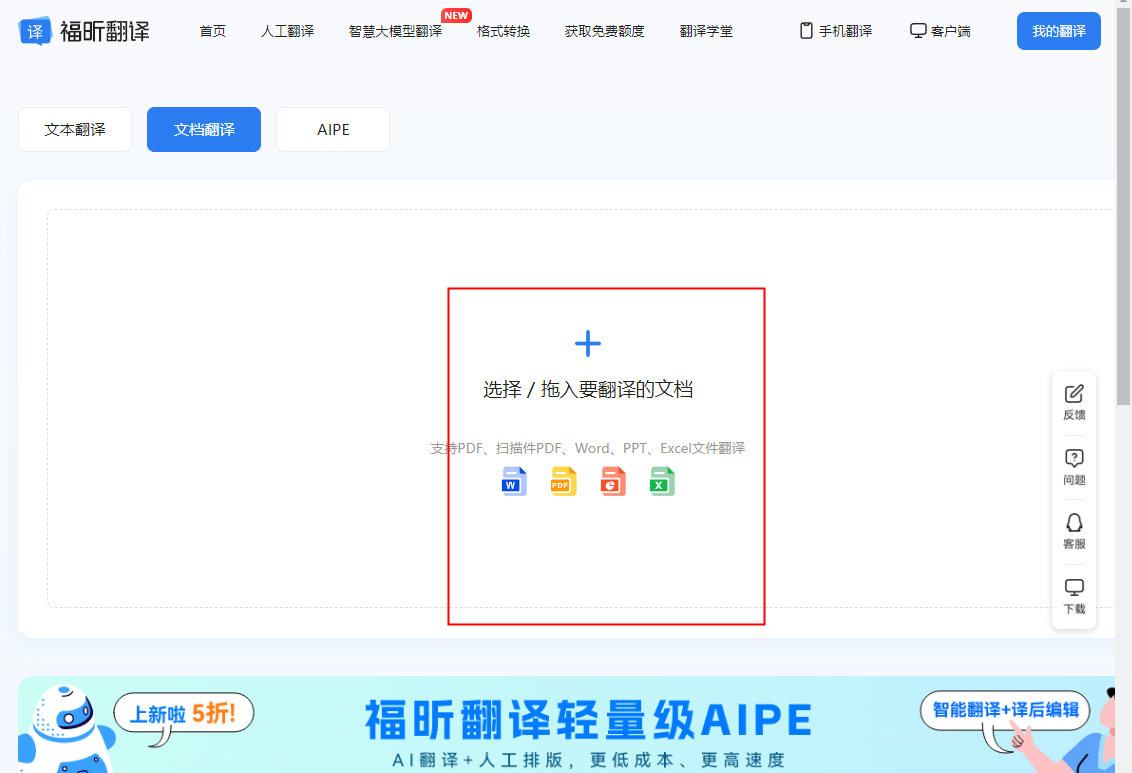
第三步,勾选源语言和目标语言。点击【开始翻译】,等待翻译任务完成即可查看译文。
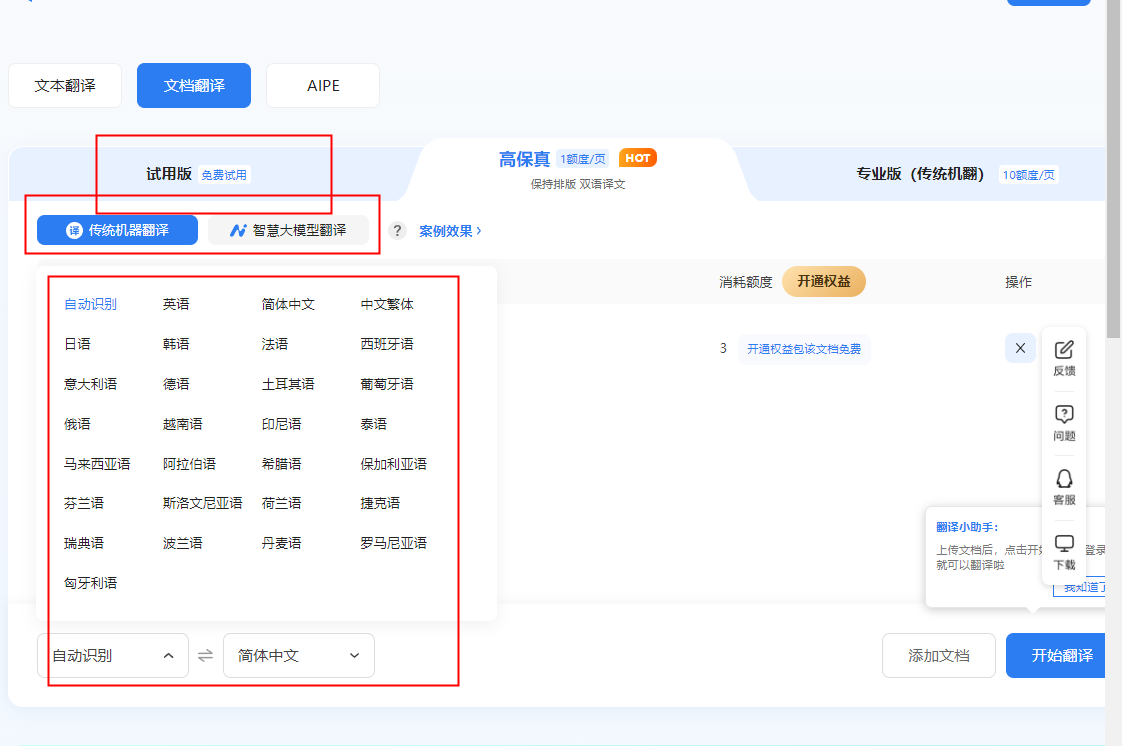
软件二:Google Translate
最大的好处是完全免费,而且支持的语种超多,有100多种,日常看外文PDF查资料很合适。它不用注册登录就能用,网页版直接就能上传文件,对于快速获取文档大意、简单的日常文本翻译来说效率很高。不过翻译专业术语或复杂句式时不够精准,格式保留也比较一般,表格容易乱序。
第一步,进入谷歌翻译网页,点左上角“文档”选项,选择要翻译的PDF文件上传。
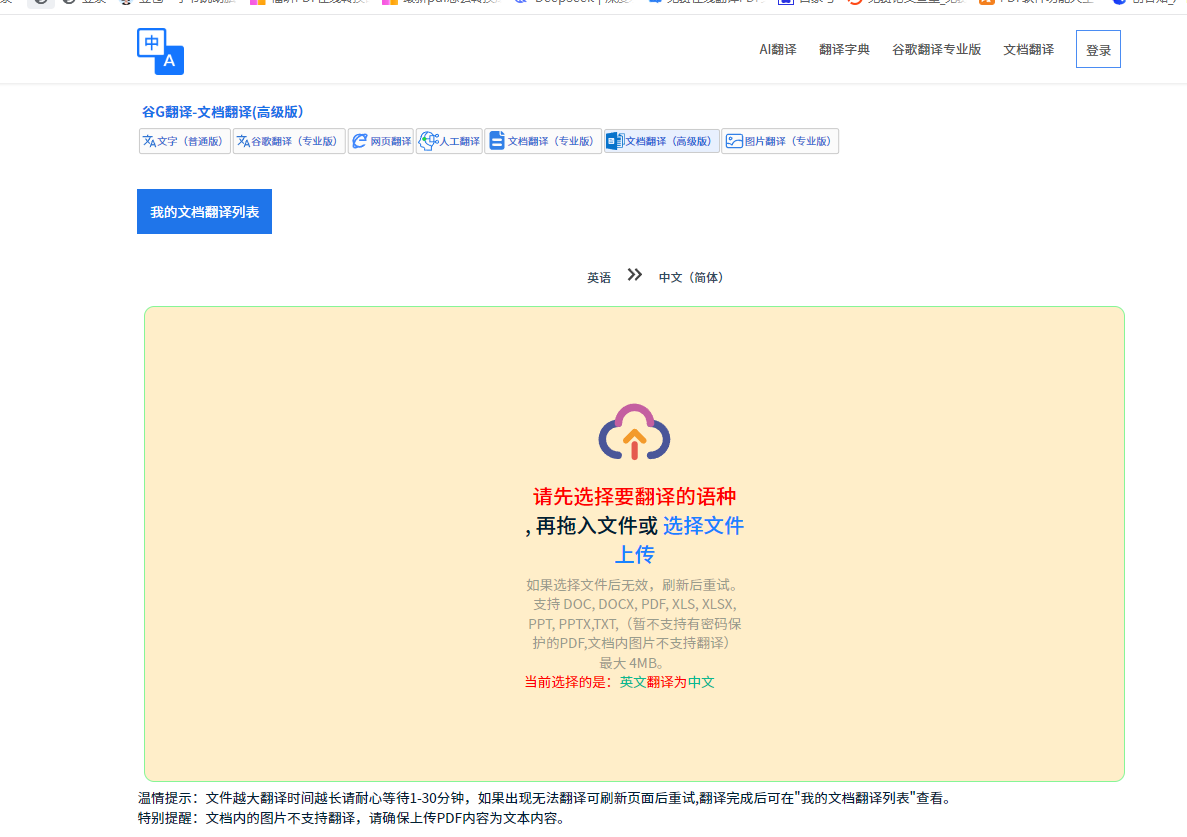
第二步,设置源语言为PDF原语种,目标语言选中文,点击翻译后等待下载结果。
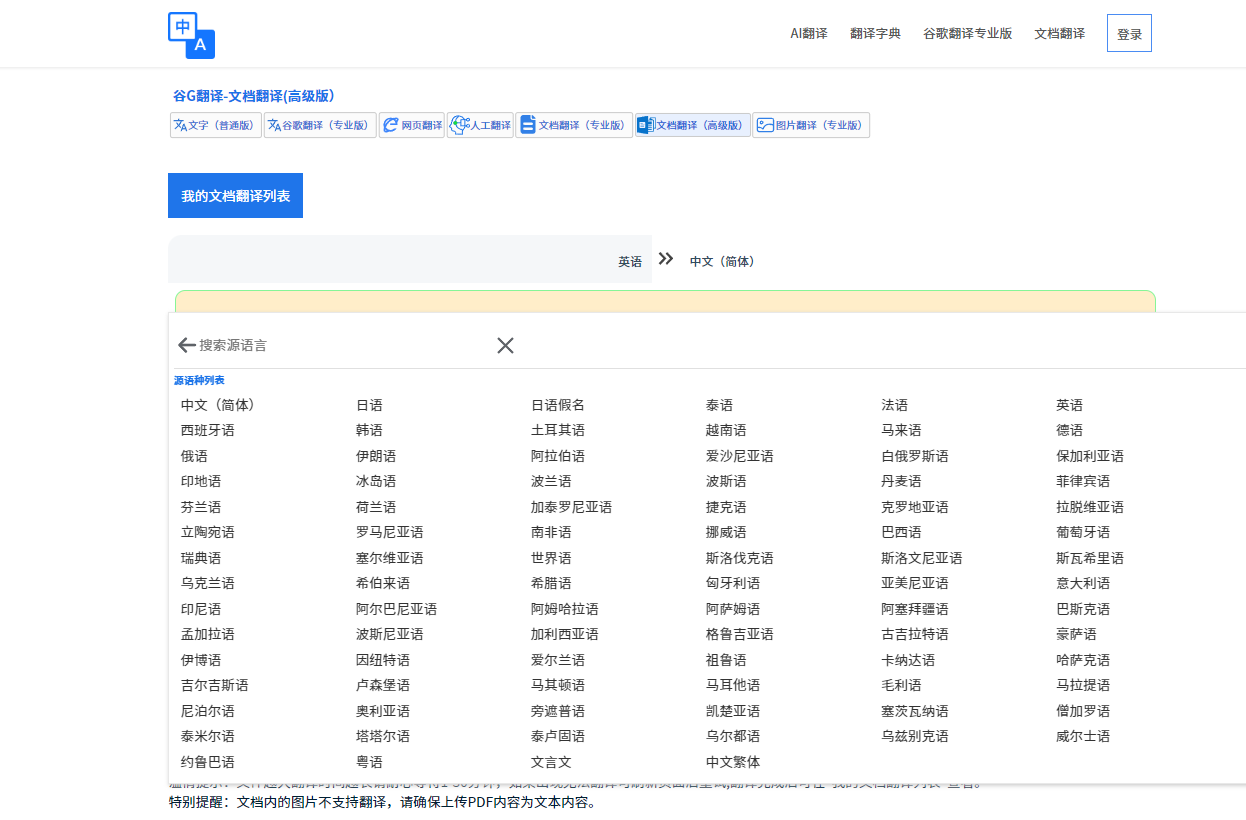
软件三:iTranslate
集成了OCR功能是它的一大亮点,不光能翻译可编辑的PDF,连扫描件里的文字也能识别并翻译,模糊文本处理得还挺清晰。翻译准确性不错,日常办公和普通专业文档的术语都能译对,不会出现太离谱的错误。虽然格式保留一般,图文混排时偶尔有偏移,但应对基础翻译需求完全够用,就是需要订阅才能解锁全部功能。
第一步,打开iTranslate网页,点击“上传文件”按钮,选中要翻译的PDF。
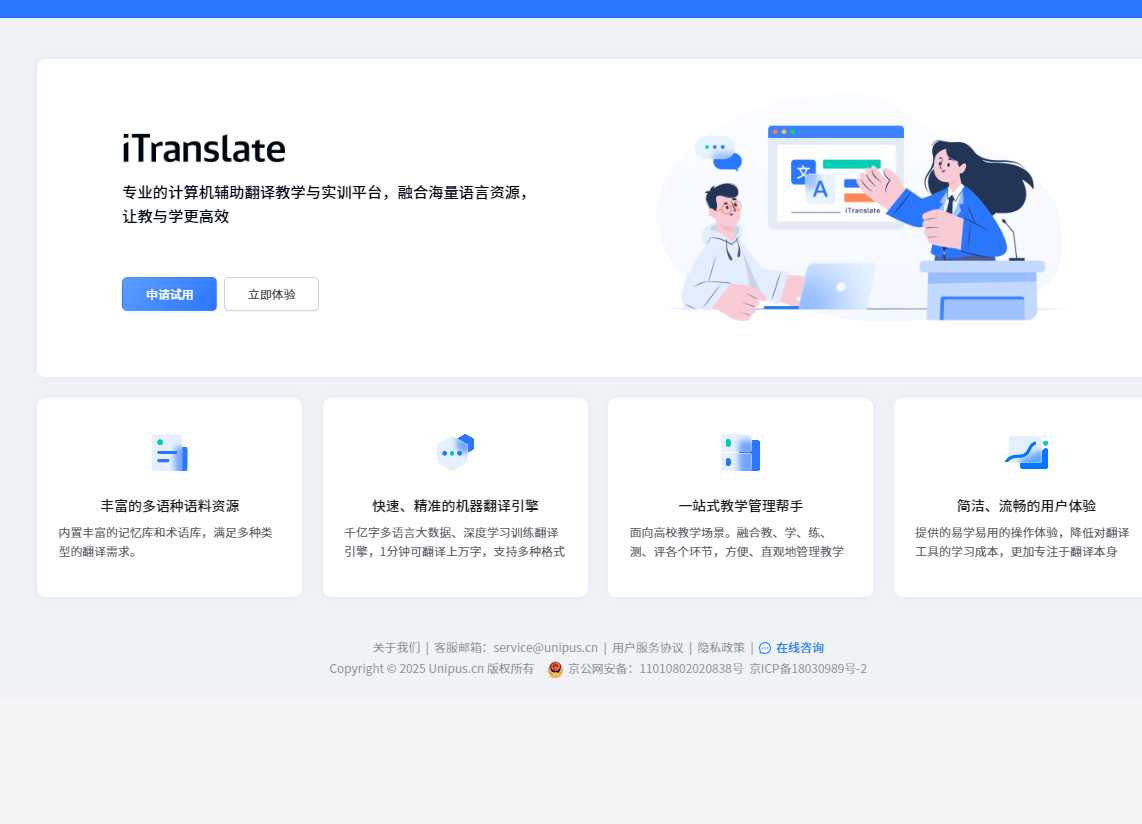
第二步,设置源语言和目标语言为中文,点击翻译,完成后下载译文即可。
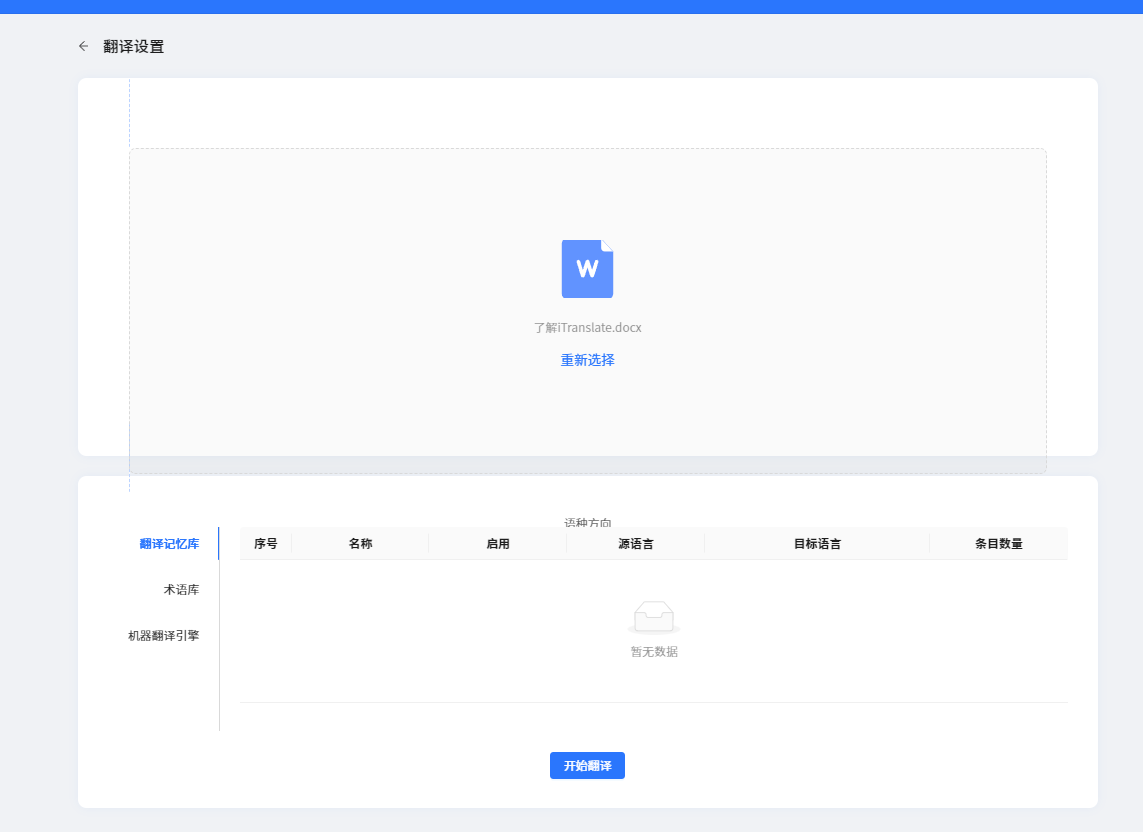
软件四:DeepL
翻译精准度特别高,尤其是长句和专业术语翻译得自然又地道,还能基本保留PDF的段落结构。Pro版支持批量翻译和多种目标语言,数据安全性也有保障,上传的文档翻译后会立即删除,不用担心信息泄露。免费版就能处理普通PDF,对日常查资料、看报告的需求很够用。
第一步,打开DeepL网页版,创建免费账户并点击“翻译文件”选项卡;
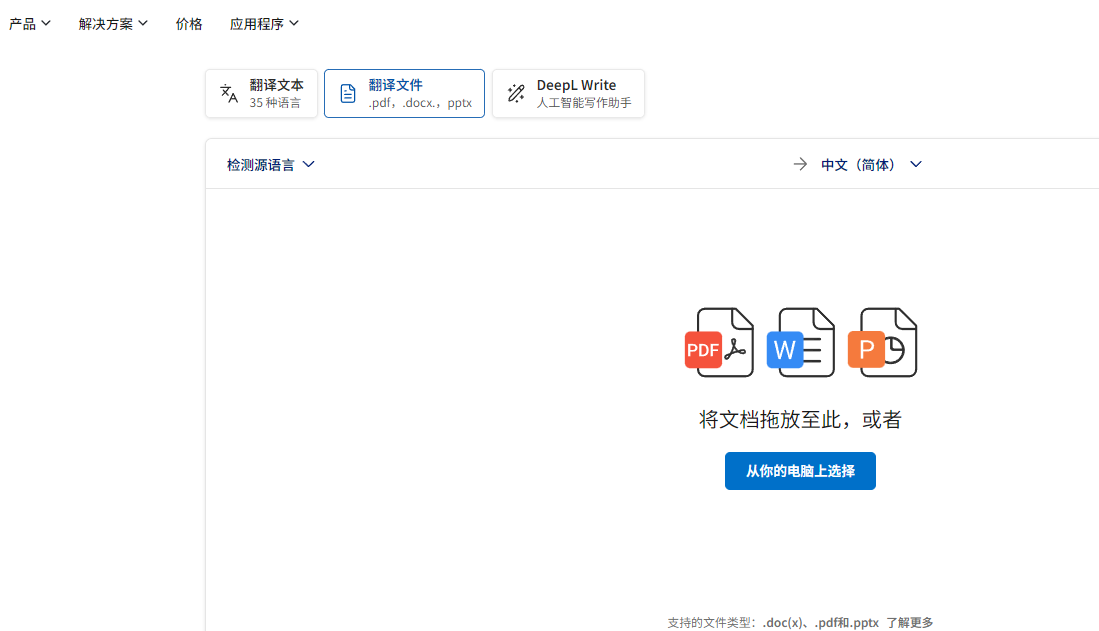
第二步,选择要翻译的英文PDF,目标语言选“中文”,点击开始翻译后等待下载。
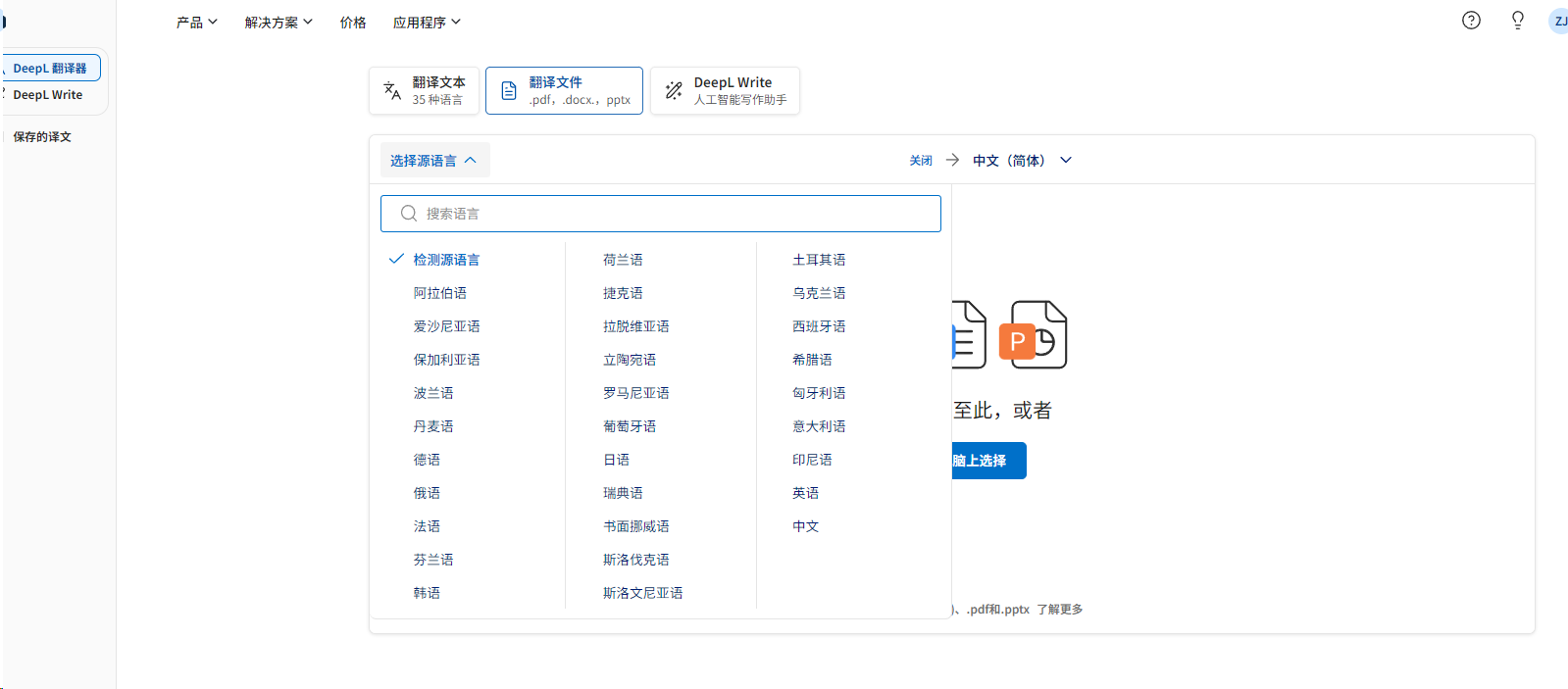
软件五:DocTranslator
支持100多种语言,除了PDF还能处理DOCX等10余种格式,兼容性不错。不用注册登录就能直接上传翻译,操作流程特别简单,3秒就能启动翻译。免费版可处理最大20MB的文件,对于中小型文档来说很实用,还有专门的客户支持能解决问题。
第一步,进入DocTranslator官网,直接拖拽英文PDF到上传区域;
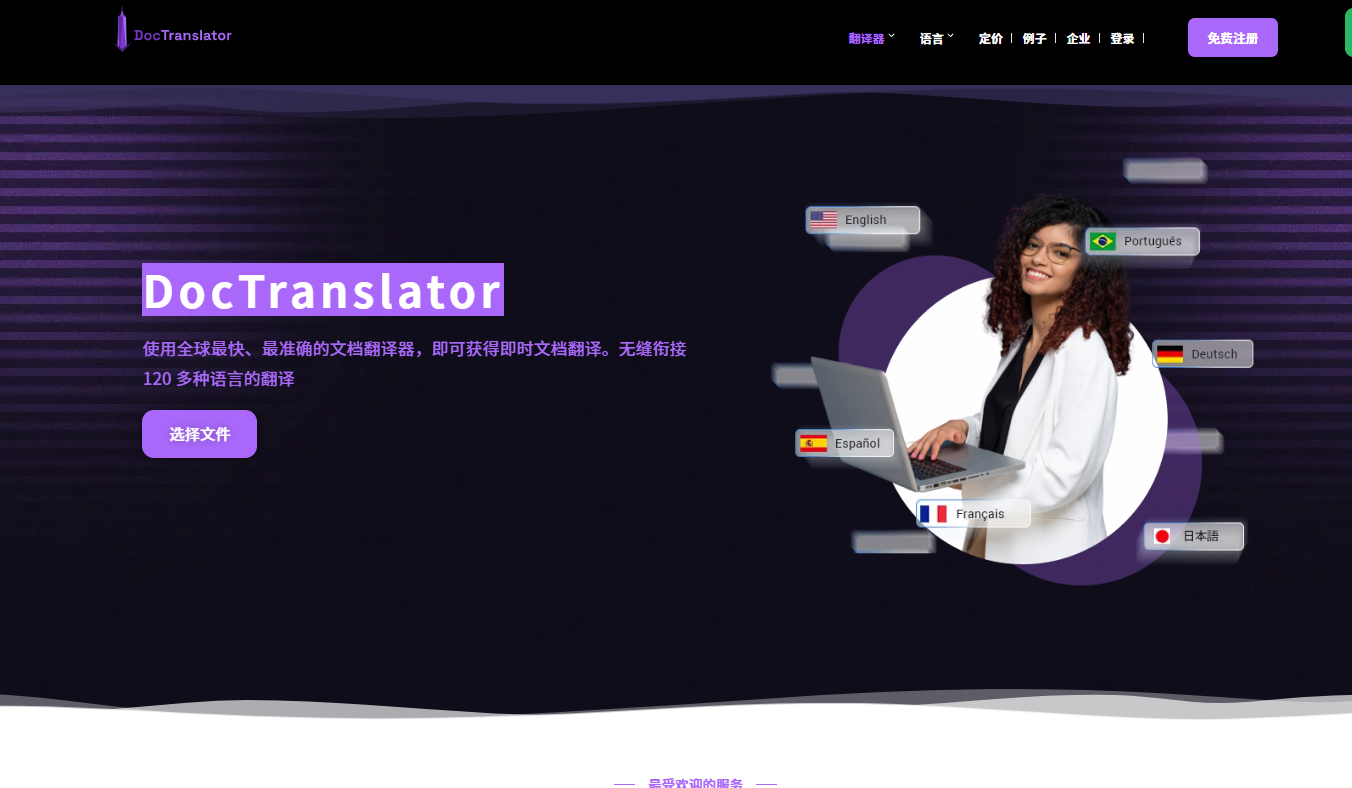
第二步,选择目标语言为“中文”,等待翻译完成后下载文件。

以上这五种文档翻译工具就是今天的分享啦,使用起来都是非常简单的,每种方法都有自己的优势,大家可以根据文档类型和使用需求挑一挑,总能找到顺手的那一款。




 证件证明翻译
证件证明翻译
 医疗病历翻译
医疗病历翻译
 法律合同翻译
法律合同翻译
 公司介绍翻译
公司介绍翻译
 学术论文翻译
学术论文翻译
 留学移民翻译
留学移民翻译
 求职简历翻译
求职简历翻译
 产品说明书翻译
产品说明书翻译










